win7系统显示多窗口“二分屏/三分屏/四分屏”的操作方案
发布日期:2019-04-21 作者:电脑公司 来源:http://www.086111.com在使用win7系统的过程中,有时候需要运行多个任务,就需要把这几个窗口同时显示在屏幕上,这样操作比较方便,但是许多win7系统用户并不知道要怎么显示多窗口“二分屏/三分屏/四分屏”,下面小编就给大家带来具体的操作方法供大家参考。
1、窗口的二分之一屏显示技巧(二分屏)
按住鼠标左键拖动某个窗口到屏幕左边缘或右边缘,直到鼠标指针接触屏幕边缘,你就会看到显示一个虚化的大小为二分之一屏的半透明背景;
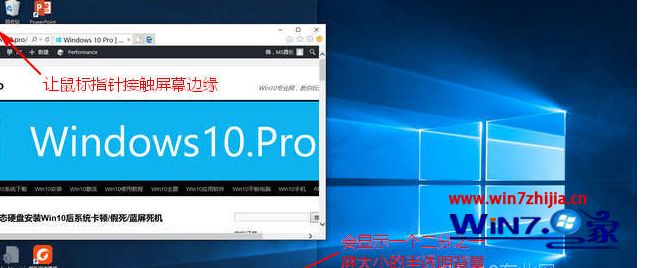
2、松开鼠标左键,当前窗口就会二分之一屏显示了。同时其他窗口会在另半侧屏幕显示缩略窗口,点击想要在另二分之一屏显示的窗口,它就会在另半侧屏幕二分之一屏显示了;
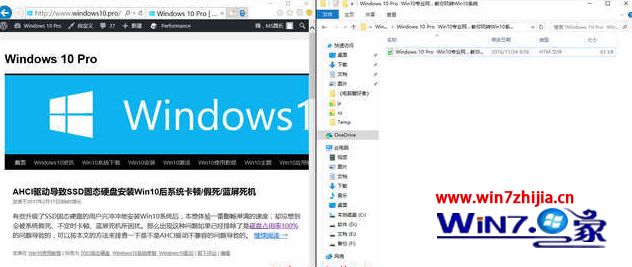
3、这时如果把鼠标移动到两个窗口的交界处,会显示一个可以左右拖动的双箭头,拖动该双箭头就可以调整左右两个窗口所占屏幕的宽度。 窗口的四分之一屏显示技巧(三分屏或四分屏);
4、如果你想让窗口四分之一屏显示,那么你就按住鼠标左键拖动某个窗口到屏幕任意一角,直到鼠标指针接触屏幕的一角,你就会看到显示一个虚化的大小为四分之一屏的半透明背景;
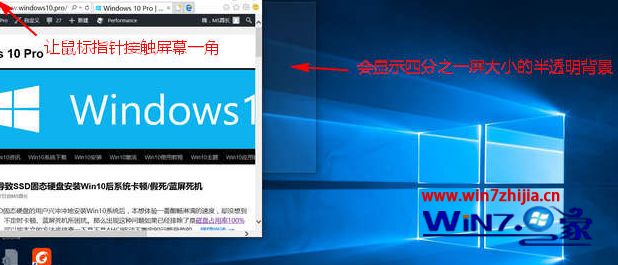
5、松开鼠标左键,当前窗口就会四分之一屏显示了。
这时如果你想要同时让三个窗口三分屏显示,那么就把其余的两个窗口,一个按上面的方法二分之一屏显示,另一个窗口拖到屏幕一角四分之一屏显示即可。
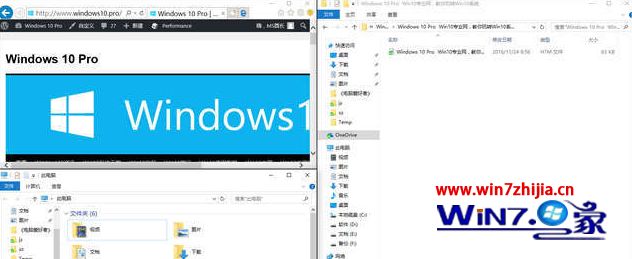
6、如果你想要同时让四个窗口四分屏显示,那么就把四个窗口都拖动到屏幕一角四分之一屏显示就可以了;
7、想要恢复窗口原始大小的话,只需把窗口从屏幕边缘或屏幕一角拖离即可;
8、多于四个窗口的同时显示可借助任务视图的虚拟桌面功能。
关于win7系统怎么显示多窗口“二分屏/三分屏/四分屏”就给大家介绍到这边了,有需要的用户们可以采取上面的方法步骤来进行操作吧。
栏目专题推荐
系统下载推荐
系统教程推荐
友情链接